Suara.com – Miliaran orang saat ini menggunakan WhatsApp untuk mengobrol di ponsel. Jika pengguna memiliki banyak obrolan penting di WhatsApp, maka pengguna tentu tidak ingin kehilangan obrolan tersebut saat menggunakan ponsel baru. Untungnya, ada cara memindahkan obrolan WhatsApp ke ponsel baru dengan mudah.
Proses memindahkan obrolan berbeda-beda di setiap kasus, namun apa pun ponsel yang digunakan, proses tersebut tidak akan memakan waktu lebih dari beberapa menit. Berikut ini cara mudah memindahkan obrolan WhatsApp ke ponsel baru:
1. Android ke Android
Pengguna tidak akan mengalami banyak kesulitan dalam memulihkan pesan WhatsApp dari ponsel Android lama ke ponsel Android baru.
Di ponsel lama, pertama pastikan semuanya telah dicadangkan ke Google Drive. Untuk mencadangkannya, ketik titik tiga di kanan atas, pilih Settings > Chat > Chat backup.
Kemudian instal WhatsApp di ponsel baru. Setelah masuk dengan nomor telepon yang ada, aplikasi akan mengenali bahwa pengguna memiliki obrolan di perangkat lain yang mungkin ingin dipindahkan.
Klik Transfer dari perangkat lama ketika pengguna melihat perintah untuk melakukan itu. Cukup ikuti instruksinya dan pengguna akan mendapatkan kode QR di layar.
Pengguna harus membuka WhatsApp di ponsel lama yang telah siap memindai kode QR di ponsel baru. Setelah memindainya, terima undangan untuk menghubungkan perangkat bersama-sama dan pengguna akan melihat bar berisi proses pemulihan di layar.
Saat pengguna melihat konfirmasi bahwa pemindahan obrolan telah selesai, klik Done dan pengguna siap menggunakan ponsel baru.
2. iOS ke iOS
Sama seperti pemindahan dari Android ke Android, pengguna tidak memerlukan candangan obrolan jika berpindah dari satu iPhone ke iPhone lainnya, namun pengguna disarankan untuk tetap melakukan pencadangan demi keamanan.
Untuk mencadangkan obrolan, di iPhone lama buka WhatsApp > pilih Settings > Chat > Chat backup. Pencadangan di iOS memanfaatkan layanan penyimpanan iCloud Apple.
Kembali ke layar obrolan, pilih Transfer Chat ke iPhone dan klik Start. Pengguna akan melihat kode QR di layar.
Setelah itu, instal WhatsApp di iPhone baru dan mengaturnya menggunakan nomor telepon yang ada. Ketika nomor tersebut dikenali, pengguna diminta untuk melanjutkan proses transfer obrolan yang telah dimulai. Kemudian klik Continue untuk menerima.
Pindai kode QR yang muncul di iPhone lama menggunakan iPhone baru. Ini akan memberi WhatsApp semua informasi yang dibutuhkan untuk memindahkan obrolan antar perangkat. Ketika transfer selesai, ketuk Next untuk terus menggunakan WhatsApp di iPhone baru.
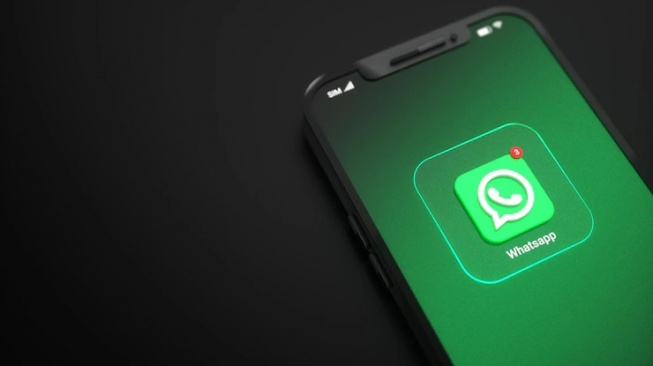
3. Android ke iOS
Jika pengguna beralih dari Android ke iOS, satu-satunya cara untuk memindahkan obrolan WhatsApp adalah dengan menggunakan aplikasi Move to iOS untuk Android. Ini menangani transfer data di berbagai macam aplikasi, termasuk WhatsApp.
Instal aplikasi Move to iOS dan cukup ikuti petunjuk di layar. Pengguna harus memasukkan kode yang ditampilkan di iPhone baru untuk mengonfirmasi bahwa pengguna ingin menautkan perangkat.
Aplikasi Move to iOS akan membantu pengguna memindahkan obrolan. Ketika pengguna mendapat konfirmasi bahwa data telah dikirim, pengguna dapat melanjutkan dan menginstal serta membuka WhatsApp untuk iOS.
Selama pengguna masuk menggunakan nomor telepon yang sama, pengguna akan melihat perintah untuk menyelesaikan transfer obrolan.
Sayangnya, tidak ada cara untuk memulihkan pesan WhatsApp dari cadangan Google Drive (di Android) ke WhatsApp di iPhone. Aplikasi Move to iOS adalah satu-satunya pilihan.
4. iOS ke Android
Jika pengguna beralih dari iPhone ke Android, masalah kompatibilitas masih menjadi kendala. WhatsApp di Android tidak bisa membaca cadangan WhatsApp di iCloud, sehingga pengguna tidak bisa begitu saja masuk di ponsel baru dan memulihkan cadangan.
Yang dapat dilakukan adalah menggunakan solusi transfer iOS-ke-Android yang lebih umum yang telah dibangun Google di Android, yang mencakup sejumlah aplikasi, termasuk WhatsApp.
Namun, pengguna harus melakukan ini saat pertama kali menghidupkan ponsel Android baru. Saat pengguna menjalani proses penyiapan awal, pengguna akan melihat perintah untuk menyalin data dari ponsel lain. Pastikan pengguna memilih Next. Ikuti instruksi di layar, pastikan WhatsApp dipilih sebagai salah satu entri di bagian Aplikasi.
Setelah itu, pengguna harus menghubungkan kedua ponsel dengan kabel USB-C ke USB-C atau USB-C ke Lightning. Utilitas transfer kemudian akan menangani proses pemindahan semua aplikasi dan percakapan, meskipun pengguna masih harus masuk menggunakan nomor telepon yang ada saat pengguna membuka WhatsApp di Android untuk pertama kalinya.
Itulah cara memindahkan obrolan WhatsApp ke ponsel lain dengan mudah.
https://www.suara.com/tekno/2023/12/03/133059/cara-memindahkan-obrolan-whatsapp-ke-ponsel-baru